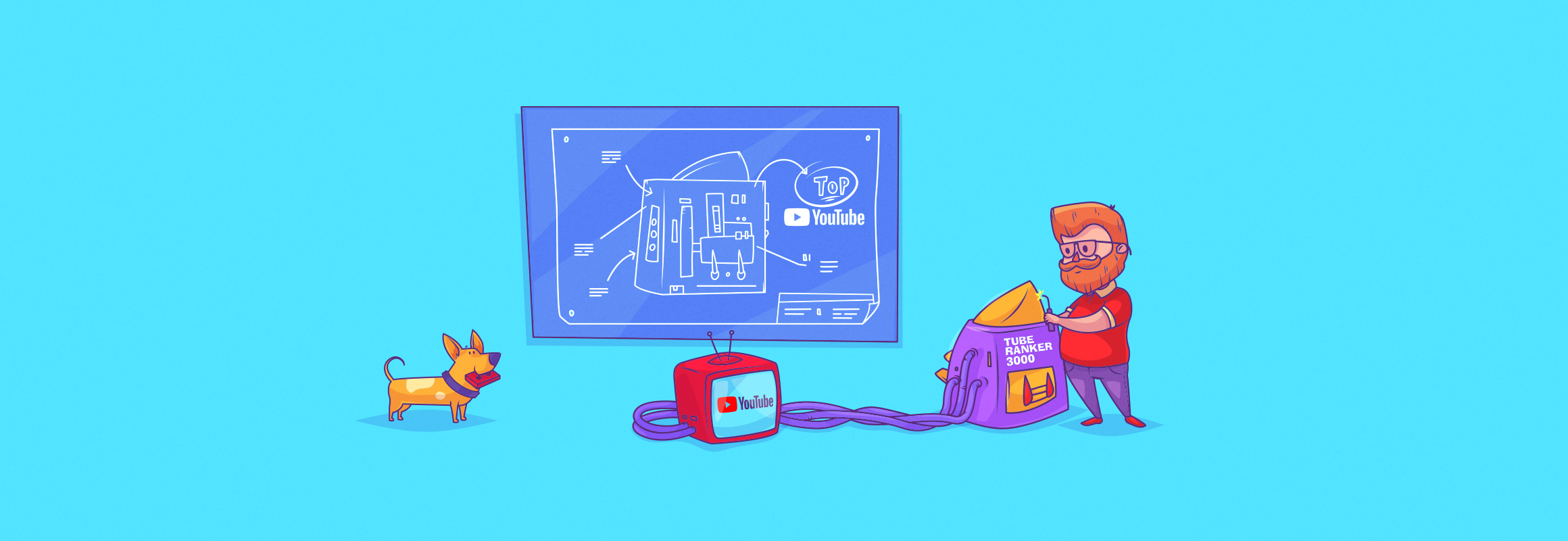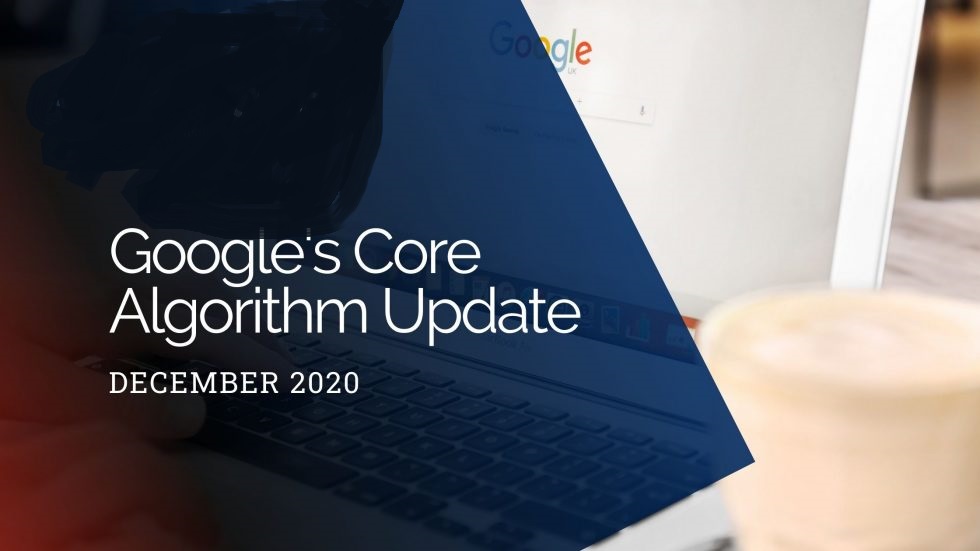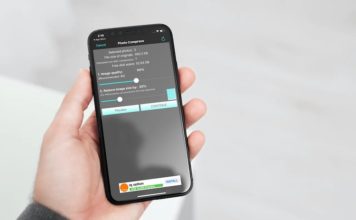إعادة تشغيل iPhone بشكل عشوائي بعد تحديث iOS 14؟ نصائح لإصلاح المشكلة

نظرًا لكونه غنيًا بالميزات وربما يكون أكبر تحديث على الإطلاق ، فإن iOS 14 لا يخلو من العيوب. السريع استنزاف البطارية ، تأخر UI ، وإعادة التشغيل غير متوقع بعض القضايا التي يبدو أنها شابت نزهة. بينما ناقشت بالفعل أول مشكلتين رئيسيتين ، أعتقد أنه الوقت المناسب للحديث عن الحلول الممكنة لإصلاح مشكلة “إعادة تشغيل iPhone بشكل عشوائي بعد تحديث iOS 14”. لذا ، إذا وجدت نفسك عالقًا في مرمى نيران المشكلة ، فجرّب هذه الحلول.
نصائح لإصلاح إعادة التشغيل العشوائي لـ iPhone بعد تحديث iOS 14
بالنسبة إلى سبب إعادة تشغيل iPhone بشكل غير متوقع ، قد تكون المشكلة بسبب عدة أسباب. على سبيل المثال ، قد يكون ذلك بسبب وجود عدد كبير من الأدوات التي ربما تكون قد قمت بتثبيتها على جهازك وقد يكون أيضًا بسبب خطأ شديد.
لذلك ، قد تضطر إلى تجربة حلول متعددة للتخلص من المشكلة. الآن بعد أن عرفت ما قد يؤذي جهاز iPhone الخاص بك ، فلنبدأ بدليل استكشاف الأخطاء وإصلاحها!
فرض إعادة تشغيل جهاز iPhone الخاص بك
لا تتفاجأ برؤية إعادة تشغيل القوة ويعرف أيضًا باسم إعادة الضبط الثابت في الجزء العلوي من هذا الدليل. تُعرف إعادة التعيين إلى إعدادات المصنع بفرز المشكلات التي يبدو أنها تنطلق من العدم. لذا ، قبل أن ننتقل إلى الحلول الجذرية ، جربها.
- فرض إعادة تشغيل iPhone 8 أو الأحدث / iPad بدون زر الصفحة الرئيسية
اضغط على زر رفع الصوت. ثم اضغط على زر خفض الصوت. بعد ذلك ، تأكد من الضغط باستمرار على زر الطاقة حتى يظهر شعار Apple.
- فرض إعادة تشغيل iPhone 7/7 Plus
اضغط مع الاستمرار على زر خفض الصوت وزر الطاقة مرة واحدة حتى ترى شعار Apple.
- فرض إعادة تشغيل iPhone 6s أو الأقدم أو iPad باستخدام زر الصفحة الرئيسية
اضغط مع الاستمرار على زر الطاقة وزر الصفحة الرئيسية مرة واحدة حتى ترى شعار Apple على الشاشة.
احذف جميع الحاجيات غير الضرورية وأعد ضبط جهازك
كما قلت أعلاه ، قد تكون المشكلة ناجمة عن الكثير من أدوات استغلال الموارد. وبالتالي ، تخلص من جميع الأدوات غير الضرورية أو تلك التي يمكنك العيش بدونها. إلى جانب ذلك ، امسح أيضًا جميع الملفات والبيانات الزائدة عن الحاجة.
بمجرد إزالة عناصر واجهة المستخدم والملفات غير المفيدة ، ضع جهازك على إعدادات المصنع. ضع في اعتبارك ، عند إعادة ضبط جهازك ، تتم إزالة جميع الإعدادات الحالية بما في ذلك إعدادات VPN. ومع ذلك ، يحافظ iOS على تأمين جميع الوسائط والبيانات الخاصة بك. لذلك ، لا داعي للقلق بشأن فقدان أي بيانات.
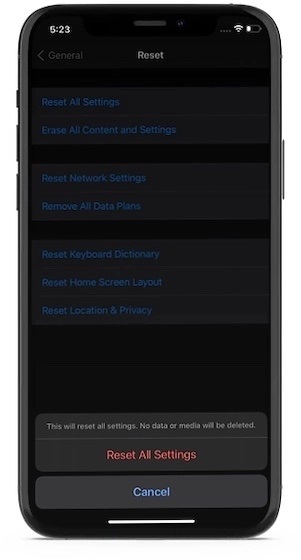
قم بتشغيل تطبيق الإعدادات -> عام -> إعادة تعيين -> إعادة تعيين جميع الإعدادات . الآن ، تحتاج إلى إدخال رمز المرور الخاص بك ثم الضغط على إعادة تعيين جميع الإعدادات مرة أخرى للتأكيد.
تحديث البرنامج
إذا استمرت المشكلة حتى بعد إعادة تعيين جهاز iPhone الخاص بك إلى إعدادات المصنع ، فقد يكون سبب المشكلة هو خطأ. وفي هذا السيناريو ، يعد تحديث البرنامج هو الحل الأكثر فاعلية للتخلص من المشكلة.
مع كل تحديث ، تقدم Apple سلسلة من تحسينات الأداء وإصلاحات الأخطاء. لذلك ، من الأفضل دائمًا تحديث جهاز iOS إلى أحدث إصدار.
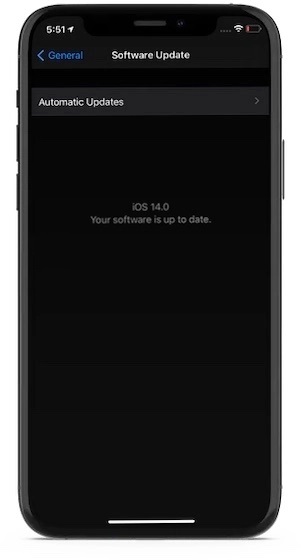
لتحديث الجهاز ، افتح تطبيق الإعدادات على جهاز iPhone الخاص بك -> عام -> تحديث البرنامج . الآن ، اضغط على خيار التنزيل والتثبيت لتحديث البرنامج كالمعتاد.
قم باستعادة iPhone الخاص بك كجديد
إذا لم ينجح أي من الحلول معك في إصلاح إعادة التشغيل العشوائي لجهاز iOS ، فاستعده كجديد. ضع في اعتبارك أنه سيحذف جميع التطبيقات والبيانات الحالية ، لذا تأكد من عمل نسخة احتياطية لجهازك عبر iCloud أو Finder / iTunes مسبقًا.
للبدء ، قم بتوصيل جهازك بجهاز الكمبيوتر الخاص بك. إذا كان Mac يعمل بنظام macOS Catalina أو إصدار أحدث ، فافتح Finder . وإذا كان جهاز Mac الخاص بك يعمل بنظام macOS Mojave أو إصدار أقدم أو كمبيوتر يعمل بنظام Windows ، فقم بتشغيل iTunes .
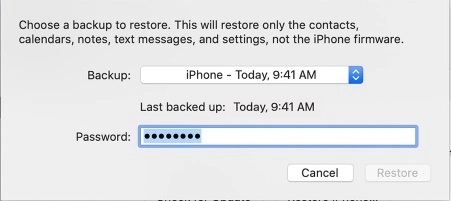
بعد ذلك ، حدد جهازك واضغط على استعادة iPhone وقم بالتأكيد. بمجرد استعادة جهازك ، قم بإعداده على أنه جديد. أثناء إعداد الجهاز ، قم باستعادته من iCloud أو iTunes / Finder.
حلول لحل إعادة تشغيل iPhone غير المتوقعة
نأمل أن تكون الحلول المذكورة أعلاه قد عملت من أجلك في فرز إعادة التشغيل المتكرر لجهاز iPhone. الآن ، قبل أن تنغمس في تخصيص الشاشة الرئيسية لجهاز iPhone الخاص بك أو تبدأ في استكشاف أفكار تصميم الشاشة الرئيسية الإبداعية ، أخبرنا بالحيل التي تم النقر عليها من أجلك.